¡Ver el contenido de una tarjeta SD en el ordenador!
Un clic para ver y extraer archivos ocultos en la tarjeta SD, no se requieren conocimientos informáticos. Interfaz de operación ultra clara, ¡solo 3 pasos para resolver el problema de tu tarjeta SD!
--Una pregunta en CCM
Las memorias micro SD sirven como almacenamiento electrónico de medios digitales, como fotos y vídeos. Cuales son más utilizadas habitualmente en teléfonos inteligentes y cámaras digitales. Para ver los archivos de la tarjeta SD debe insertarla en el lector y conectarlo a la computadora.
¿Pero qué hacer si la tarjeta SD no muestran archivos en la PC?

¡No te preocupes! Te explicamos porqué sucede esto y cómo ver contenido tarjeta SD en tu PC con 4 formas paso a paso. ¡Ven a explorar!
¿Por qué no puedo ver los videos de mi tarjeta SD?
Es verdad que muchas veces se pierden cosas en el dispositivo electrónico, puede ser una carpeta desaparecida de teléfono móvil, o en este caso, archivos en la tarjeta SD. Pero ¿Por qué no puedo ver los archivos de mi tarjeta SD en mi PC?
Razones comunes de no ver lo que hay en la tarjera SD:
- Cuando tu tarjeta SD ha sido infectada con virus/malware.
- Cuando la tarjeta SD se formatea accidentalmente.
- Cuando los archivos se eliminan accidentalmente.
- Cuando la tarjeta SD comienza a funcionar mal debido a una extracción abrupta del sistema durante el proceso de intercambio de archivos.
- Cuando la tarjeta SD es de baja calidad.
¿Cómo ver contenido tarjeta SD en PC?
A continuación, analizarémos 4 formas para ayudarte a leer una tarjeta SD en el ordenador.
1 Cómo ver una micro SD en el PC [Fácil y 100% Seguro]
Si eres una persona que no está familiarizada con el sistema Windows y comandos informáticos, entonces necesitará una herramienta poderosa para ayudarte a ver micro SD en PC. iMyFone D-Back for Windows o iMyFone D-Back for Mac pueden ser más adecuados, simples y efectivos que te ayudarán a ver fotos o videos de tarjeta SD en computadora con solo 3 pasos sencillos.
Es muy fácil de usar, no se requiere ningún conocimiento técnico. Esto se debe a sus mejores características, algunos de ellos son:
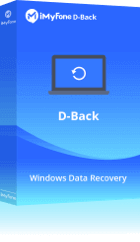
- Cualquier tipo de archivo de tarjeta SD se puede sacar o recuperar fácilmente. Tales como fotos, videos, documentos de oficina, etc.
- Se puede recuperar no importa por qué se borran los datos, por ejemplo, tarjeta SD RAW, infectado con el virus, o sido dañado.
- Compatible con los sistemas operativos Windows y Mac.
Cómo leer una micro SD en mi PC con iMyFone D-Back for PC
Paso 1: Descarga la herramienta e instálala en tu PC. Después de eso, inícielo, conecta la tarjeta SD a tu PC. Selecciona la tarjeta SD de la que deseas recuperar los archivos ocultos y haz clic en el botón Inicio para comenzar el proceso de escaneo.

Paso 2: iMyFone D-Back for PC comenzará a escanear tu tarjeta SD seleccionada. Tomará un poco de tiempo. Cuando se complete el proceso de escaneo, se mostrarán varios archivos. Puedes hacer doble clic para obtener una vista previa de los archivos antes de la recuperación.

Paso 3: Selecciona los archivos ocultos que deseas recuperar de la tarjeta SD y haz clic en el botón Recuperar para iniciar la recuperación con objetivo de descargar y ver archivos ocultos tarjeta SD en PC.
Puedes explorar más con iMyFone D-Back for Windows con la guía completa de usuarios. O guía para iMyFone D-Back for Mac.
2 Cómo ver tarjeta SD en ordenador mediante CMD
Ahora te mostramos unas formas que requieren conocimientos informáticos, primero puedes utilizar CMD.
Cómo ver archivos de tarjeta SD en PC con CMD
Paso 1: La tarjeta de memoria debe estar conectada a tu PC. Esto se puede hacer a través de un lector de tarjetas.
Paso 2: En caso de que estés utilizando Windows XP, debes hacer clic en Inicio > Ejecutar. Debe escribir cmd, después de lo cual presionarás el botón Enter en tu teclado.
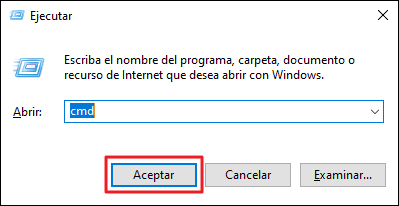
Para aquellos que usan Windows 11, Vista, 10, 8 o 7, las teclas Windows + R deben presionarse juntos. Escriba cmd en el cuadro de ejecución y presione el botón Enter.
Paso 3: Se debe anotar el nombre de los dos puntos del disco. Por ejemplo, si tu tarjeta de memoria es la Unidad F, asegúrate de escribir F: en el comando. Ejecuta el comando.
Paso 4: Escribe el siguiente comando: attrib -h -s -r /s /d *.* o attrib -s -h /s /d *.*. Ten en cuenta que hay un espacio después de cada letra.
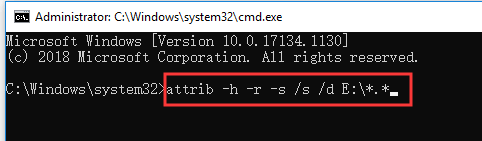
Paso 5: Abre dicha tarjeta SD y verás que ahora se puede ver lo que tienes en la tarjeta SD.
3 Mostrar archivos ocultos tarjeta SD con Explorador de archivos
Otra forma para leer tarjetas SD en el portatil es cambiar la configuración del Explorador de archivos. A continuación, se muestran algunos de los pasos para que funcione.
Cómo ver los archivos de la tarjeta SD con Explorador de archivos
Paso 1: Conecta la tarjeta de memoria o la tarjeta SD a tu sistema.
Paso 2: Abre el Explorador de Windows, ve a Herramientas > Opciones de carpeta > Pestaña Ver.
Paso 3: Se debe marcar "Mostrar archivos, carpetas y unidades ocultos". Si hay una opción que dice "Ocultar sistema operativo protegido", debe desmarcarla.
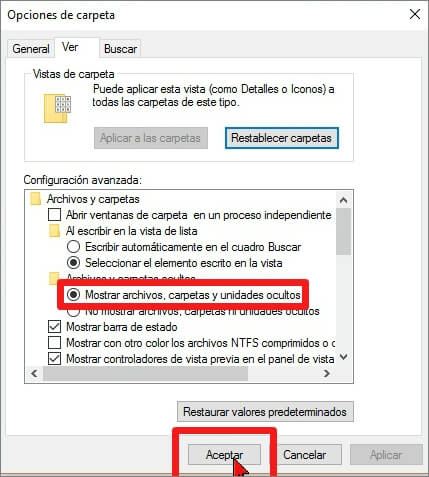
Paso 4: Se debe hacer clic en Aceptar para guardar todos los cambios.
4 Cómo ver lo que hay en la tarjeta SD con asignar una nueva letra de unidad
El último método que puede probar para ver una tarjeta SD en el ordenador es la asignación de una nueva letra de unidad. Esto puede ser técnico y un poco difícil aunque es una forma gratis.
Cómo ver una tarjeta micro SD en el ordenador con letra de unidad
Paso 1: Necesita abrir RUN DIALOGUE BOX mediante tocar el teclado de Win + R. Después introduce MSC.
Paso 2: Debes abrir la ventana Administración de discos duro. Esto se puede hacer presionando OK.
Paso 3: Haz clic derecho en la tarjeta de memoria.
Paso 4: En este punto, ubica la opción que dice Cambiar la letra y rutas de acceso de unidad. Asegúrate de aplicar los cambios y haz clic en OK.
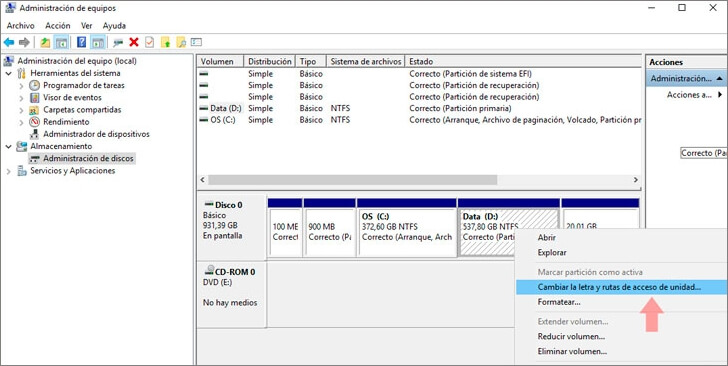
Paso 5: Reinicia dicho sistema y vuelva a conectar la tarjeta.
Nota:
Este método es difícil y, después de cambiarlo, puede haber problemas para ejecutar o encontrar la unidad. Por lo que recomendamos utilizar un recuperador de archivos de tarjeta SD más efectivos para ayudarte resolver el problema de manera más eficiente y segura.
Conclusión
El problema de que tarjeta SD no muestra archivos se puede resolver fácilmente de muchas maneras. Se trata de elegir el método con el que se sienta cómodo.
Sin embargo, el más efectivo es el uso de iMyFone D-Back for PC que puede garantizar que todos tus archivos de SD se recuperen sin estrés.





